Identifiera Surface-pennan och funktioner
Om du är osäker på vilken penna du har kan du använda den här sidan för att identifiera den och se vilka funktioner som är tillgängliga. Information om hur du använder pennan finns i Så här använder du Surface-pennan.
Obs!: Surface-pennan kan fungera med andra Surface- och Windows-datorer. Om du vill kontrollera om det fungerar går du till Använda en Surface-penna med en annan Windows-dator.
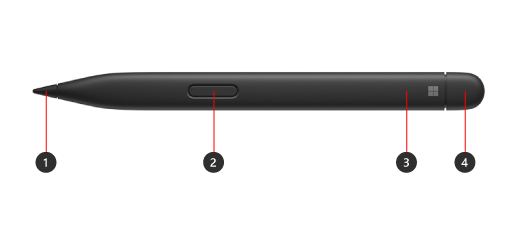
-
Pennspets
-
Knapp för att högerklicka och markera
-
LED-lampa
-
Radergummi och övre knapp
Hitta din Surface-modell och se vilka pennfunktioner som är tillgängliga på din enhet.
Taktila signaler i Surface Slim Pen 2 kan upplevas i vissa appar på Surface Laptop Studio och Surface Pro 8 som kör Windows 11.
Obs!: Om din Surface Slim Pen 2 inte laddas i laddaren kan du behöva uppdatera den. Information om hur du uppdaterar den finns i Åtgärda problem med att ladda Surface Slim Pen.
|
Surface-modell |
Stöd för penna och pennanteckningar |
Stöder Bluetooth |
Magnetfäste |
Lutning |
Taktila signaler |
Noll tvinga pennanteckningar |
|
Surface Pro 8 |
Ja, med 4 096 tryckpunkter |
Ja |
Ja, med Surface Pro signaturtangentbord |
Ja |
Ja |
Ja |
|
Surface Pro X |
Ja, med 4 096 tryckpunkter |
Ja |
Ja, med Surface Pro X Signaturtangentbord eller Surface Pro signaturtangentbord |
Ja |
Nej |
Ja |
|
Surface Laptop Studio |
Ja, med 4 096 tryckpunkter |
Ja |
Ja, i laddningsområdet |
Ja |
Ja |
Ja |
|
Surface Duo 2 |
Ja, med 4 096 tryckpunkter |
Ja |
Ja, med Surface Duo 2-pennomslag |
Nej |
Nej |
Nej |
|
Surface Hub 2S |
Ja, med 4 096 tryckpunkter |
Ja |
Nej |
Nej |
Nej |
Nej |
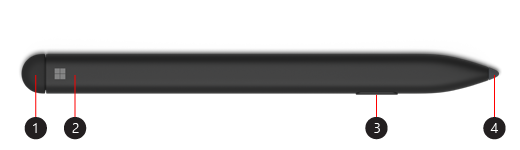
-
Radergummi och övre knapp
-
LED-lampa
-
Knapp för att högerklicka och markera
-
Pennspets
Hitta din Surface-modell och se vilka pennfunktioner som är tillgängliga på din enhet.
|
Surface-modell |
Stöd för penna och pennanteckningar |
Stöder Bluetooth |
Magnetfäste |
Lutning |
|
Surface Pro X |
Ja, med 4 096 tryckpunkter |
Ja |
Ja, med Surface Pro X Signature Keyboard |
Ja |
|
Surface Duo |
Ja, med 4 096 tryckpunkter |
Nej |
Nej |
Nej |
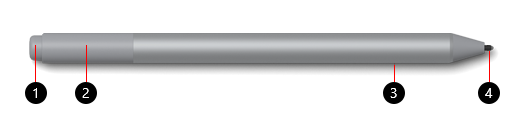
-
Radergummi och övre knapp
-
LED-lampa
-
Knapp för att högerklicka och markera
-
Pennspets
Hitta din Surface-modell och se vilka pennfunktioner som är tillgängliga på din enhet.
Om du vill ha information om hur du byter batteri går du till Byt batterier i Surface-pennan.
|
Surface-modell |
Stöd för penna och pennanteckningar |
Stöder Bluetooth |
Magnetfäste |
Lutning |
||
|
Surface Pro (femte generationen) |
Ja, med 4 096 tryckpunkter |
Ja |
Ja |
Ja |
||
|
Surface Laptop (första generationen) |
Ja, med 1 024 tryckpunkter |
Ja |
Nej |
Nej |
||
|
Surface Laptop 3 (alla modeller) |
Ja, med 4 096 tryckpunkter |
Ja |
Nej |
Ja |
||
|
Surface Laptop Studio |
Ja, med 4 096 tryckpunkter |
Ja |
Nej |
Ja |
||
|
Surface Book (alla modeller) |
Ja, med 1 024 tryckpunkter |
Ja |
Ja |
Nej |
||
|
Surface Book 2 (alla modeller) |
Ja, med 4 096 tryckpunkter |
Ja |
Ja |
Ja |
||
|
Surface Go |
Ja, med 4 096 tryckpunkter |
Ja |
Ja |
Ja |
||
|
|
Ja, med 4 096 tryckpunkter |
Ja |
Ja |
Ja |
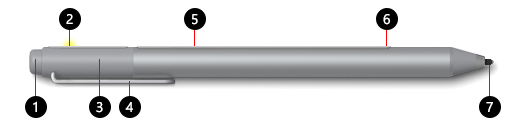
-
Radergummi och övre knapp
-
LED-lampa
-
Lock
-
Klämma
-
Magnet
-
Knapp för att högerklicka och markera
-
Pennspets
Hitta din Surface-modell och se vilka pennfunktioner som är tillgängliga på din enhet.
Om du vill ha information om hur du byter batteri går du till Byt batterier i Surface-pennan.
|
Surface-modell |
Stöd för penna och pennanteckningar |
Stöder Bluetooth |
Magnetfäste |
Lutning |
|
Surface Pro 3 |
Ja, med 1 024 tryckpunkter |
Ja |
Ja |
Nej |
|
Surface Laptop (första gen.) |
Ja, med 1 024 tryckpunkter |
Ja |
Nej |
Nej |
|
Surface 3 |
Ja, med 1 024 tryckpunkter |
Ja |
Ja |
Nej |
|
Surface Studio |
Ja, med 4 096 tryckpunkter |
Ja |
Ja |
Nej |
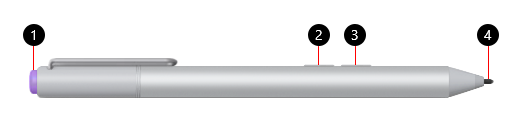
-
Övre knapp
-
Knapp för att högerklicka och markera
-
Raderknapp
-
Pennspets
Hitta din Surface-modell och se vilka pennfunktioner som är tillgängliga på din enhet.
Om du vill ha information om hur du byter batteri går du till Byt batterier i Surface-pennan.
|
Surface-modell |
Stöd för penna och pennanteckningar |
Stöder Bluetooth |
Magnetfäste |
Lutning |
|
Surface Pro 3 |
Ja, med 1 024 tryckpunkter |
Ja |
Nej |
Nej |
|
Surface 3 |
Ja, med 1 024 tryckpunkter |
Ja |
Nej |
Nej |
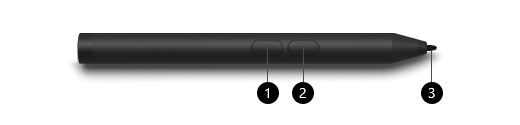
-
Knapp för att högerklicka och markera
-
Raderknapp
-
Pennspets
Hitta din Surface-modell och se vilka pennfunktioner som är tillgängliga på din enhet.
Om du vill ha information om hur du byter batteri går du till Byt batterier i Surface-pennan.
|
Surface-modell |
Stöd för penna och pennanteckningar |
Stöder Bluetooth |
Magnetfäste |
Lutning |
|
Surface Go |
Ja, med 1 024 tryckpunkter |
Nej |
Nej |
Nej |
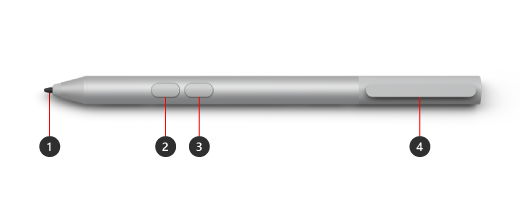
-
Pennspets
-
Raderknapp
-
Knapp för att högerklicka och markera
-
Lagringsklämman och tether-plats för säker lagring
Hitta din Surface-modell och se vilka pennfunktioner som är tillgängliga på din enhet.
Om du vill ha information om hur du byter batteri går du till Byt batterier i Surface-pennan.
|
Surface-modell |
Stöd för penna och pennanteckningar |
Stöder Bluetooth |
Magnetfäste |
Lutning |
|
Surface Pro 7+ |
Ja, med 1 024 tryckpunkter |
Nej |
Nej |
Nej |
|
Surface Go |
Ja, med 4 096 tryckpunkter |
Nej |
Nej |
Nej |
|
Surface Go 4 |
Ja, med 4 096 tryckpunkter |
Nej |
Nej |
Nej |
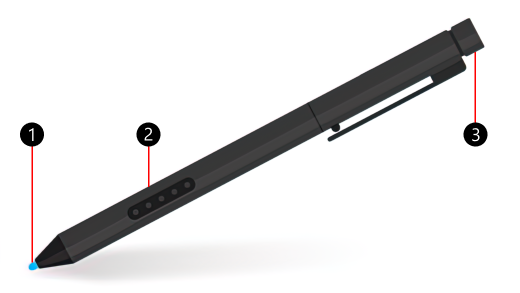
-
Pennspets
-
Knapp för att högerklicka och markera
-
Radergummimössa
Hitta din Surface-modell och se vilka pennfunktioner som är tillgängliga på din enhet. Om din Surface inte visas är den inte kompatibel med den här pennan.
Surface Pro-pennan har inget batteri och behöver inte laddas.
|
Surface-modell |
Stöd för penna och pennanteckningar |
Stöder Bluetooth |
Magnetfäste |
Lutning |
|
Surface Pro (1st gen.) |
Ja, med 1 024 tryckpunkter |
Nej |
Nej |
Nej |
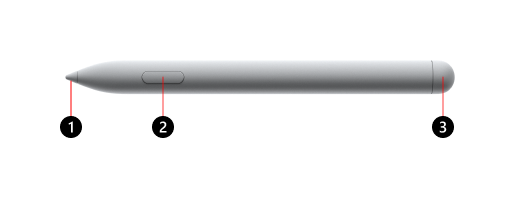
-
Pennspets
-
Knapp för att högerklicka och markera
-
Radergummimössa
Hitta din Surface-modell och se vilka pennfunktioner som är tillgängliga på din enhet.
Om du vill ha information om hur du byter batteri går du till Byt batterier i Surface-pennan.
|
Surface-modell |
Stöd för penna och pennanteckningar |
Stöder Bluetooth |
Magnetfäste |
Lutning |
Taktila signaler |
Noll tvinga pennanteckningar |
Stöd för dubbla pennor |
|
Surface Hub 3 50" |
Ja, med 4 096 tryckpunkter |
Ja |
Ja, på sidorna och på enhetens ovansida |
Ja |
Nej |
Ja |
Ja |
|
Surface Hub 3 85" |
Ja, med 4 096 tryckpunkter |
Ja |
Ja, på enhetens sidor |
Ja |
Nej |
Ja |
Ja |
|
Surface Hub 2S 50" |
Ja, med 4 096 tryckpunkter |
Ja |
Ja, på sidorna och på enhetens ovansida |
Ja |
Nej |
Ja |
Ja |
|
Surface Hub 2S 85" |
Ja, med 4 096 tryckpunkter |
Ja |
Ja, på enhetens sidor |
Ja |
Nej |
Ja |
Ja |











